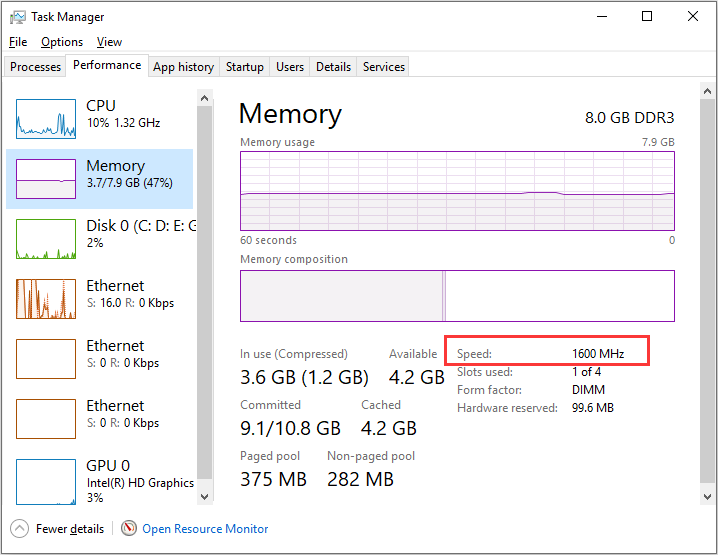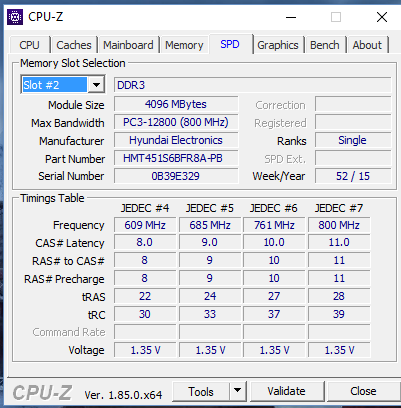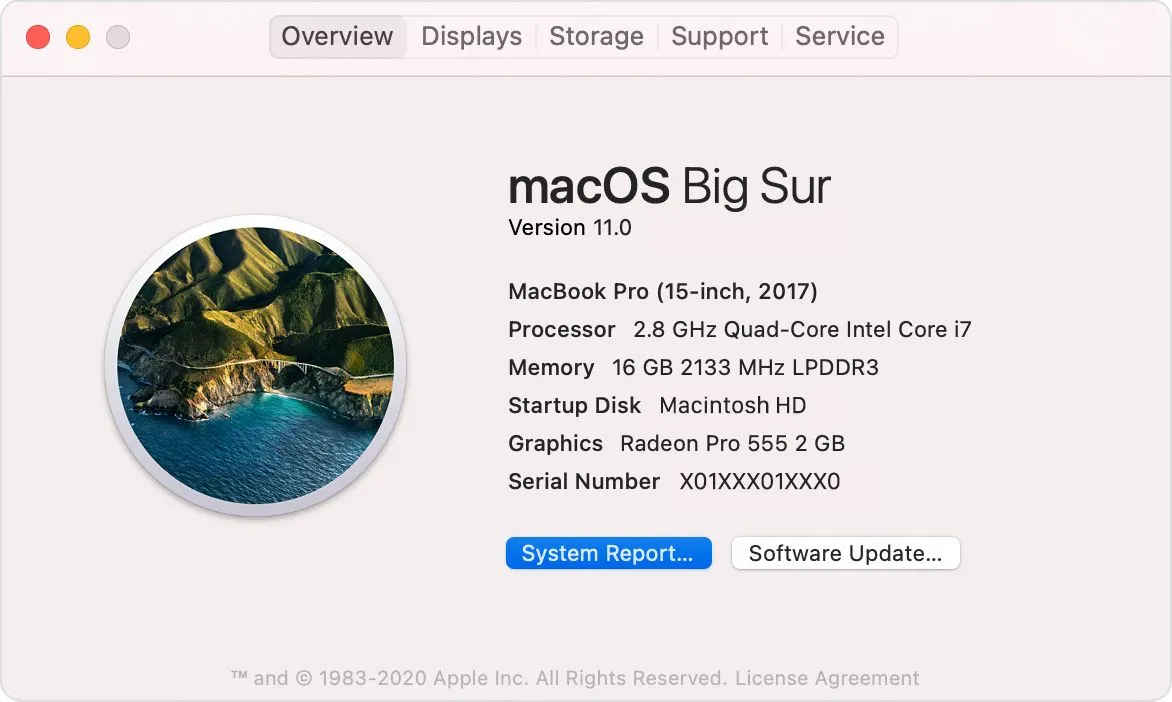Provjera brzine radne memorije može biti vrlo važna informacija o tome na koji način radi vaše računalo te koja je njegova optimalna razina rada.
Poznavanje brzine rada vaših RAM-a također je važno jer na taj način imate ideju o tome koliko još imate prostora za optimizaciju kako ne bi došlo do situacije da ste nepotrebno utrošili novce u komponente čiji dostupni potencijal ne koristite.
Bilo da ste znatiželjni o tome koliko je brza vaša radna memorija, imate situacije da je vaše računalo sporo ili namjeravate napraviti njegovu nadogradnju, preporučamo da se informirate o navedenoj temi jer u nastavku teksta donosimo detalje.
-
Korištenje Task Managera za provjeru brzine RAM-a
Postoji više načina na koje možete provjeriti brzinu radne memorije, a mi ćemo u ovom tekstu pokazati tri.
Prvi i svakako najjednostavniji te najsigurniji je putem Task Managera, poznatog alata na Windowsima. Ovaj postupak ne zahtijeva nikakva preuzimanja i ne morate se brinuti da ćete slučajno napraviti izmjene postavki.
Napravite sljedeće:
- Pritisnite tipkovni prečac Ctrl+Shift+Esc s kojim će se otvoriti Task Manager.
- Idite do „Performance“ taba i odaberite „Memory“ tab.
- Pročitajte vrijednost pod stavkom „Speed“.
-
Korištenje CPU-Z softvera za provjeru brzine RAM-a
Veliki broj gejmera, entuzijasta i korisnika koji preferiraju „overclocking“ na ovaj način provjerava postavke radne memorije i njenu brzinu. Softver pod nazivom CPU-Z omogućuje detaljne uvide u informacije o radnoj memoriji, no također ima iste mogućnosti i kad se radi o procesoru, matičnoj ploči, grafičkoj kartici te nekim ostalim komponentama.
Postupak za korištenje CPU-Z softvera je sljedeći:
- Preuzmite i instalirajte CPU-Z na sljedećoj poveznici.
- Otvorite CPU-Z program.
- Kliknite na „Memory“ tab.
Ovdje treba obratiti pozornost na jedan detalj. CPU-Z prikazuje vaše RAM-e kao Single Data Rate, ali DDR kod vaše radne memorije navodi se kao Double Data Rate (DDR3/DDR4/DDR5) pa prikazanu brzinu morate pomnožiti s 2. Na primjer, kad CPU-Z pokazuje brzinu vaše radne memorije od 3000 MHz, ona je zapravo 6000 MHz.
Korisni podaci koje CPU-Z također prikazuje su ukupna veličina radne memorije (Ram’s total ammount) te CAS Latency Timings vrijednost koja je jako važna jer dobivate uvid u to koliko brzo vaša radna memorija obavlja zadatke.
-
Korištenje BIOS-a za provjeru brzine RAM-a
Provjera brzine radne memorije putem BIOS-a može biti jednaka na desktop računalu i laptopu, no to nije uvijek pravilo. Isto također zavisi o tome kako vam je sastavljeno računalo te koju matičnu ploču koristite.
Za demonstraciju postupka koristili smo ASRock B650E Taichi Light matičnu ploču na Windowsima 11.
Ulazak u BIOS može se ostvariti na više načina, a možda najpopularniji je da se resetira računalo te da se pritisne tipka F2 ili Del prilikom učitavanja zaslona.
Po pitanju pregleda brzine radne memorije, to bi bio cijeli postupak jer se ona obično pokazuje na početnom zaslonu.
U slučaju da to nije tako, uđite u BIOS putem Windowsa na sljedeći način:
- Otvorite Start izbornik.
- Kliknite na „Power“ gumb i držite pritisnutu tipku Shift dok klikate na „Restart“.
- Vaše računalo će se ponovno pokrenuti i bootati u Windows Recovery Environment. Kliknite na „Troubleshoot“.
- Kliknite na „Advanced options“.
- Odaberite „UEFI Firmware Settings“.
- Kliknite na „Restart“.
Sada će vas računalo odvesti u postavke BIOS-a gdje ćete moći naći podatak o brzini RAM-a.
-
Provjera brzine RAM-a na Macbooku
U slučaju da koristite Appleov Macbook i želite pronaći podatak o brzini radne memorije, procedura je nešto drugačija u odnosu na Windows računala.
Napravite sljedeće:
- Kliknite na Appleov logo u gornjem lijevom kutu i idite do „About this Mac“.
- Idite na „Overview“ tab.
- Pod „Memory“ tabom vidjet ćete koji DDR vaša radna memorija ima te njenu brzinu.
Koja mi je brzina radne memorije potrebna?
Brzine radne memorije usko su vezane uz DDR module, a u današnje vrijeme radne memorije koriste DDR 3, DDR 4 i DDR5. Svaki ovaj modul ima svoje specifične brzine pa ćemo navesti za koji je tip korisnika svaki namijenjen.
DDR3
Općenito rečeno, kod matičnih ploča koje imaju DDR3 radi se o nižim maksimalnim brzinama radne memorije nego što je to kod DDR-a 4. Ova starija verzija modula poznata je po brzinama koje idu nešto ispod 2000 MHz.
Takva brzina dovoljna je za jednostavni uredski posao, surfanje internetom te jednostavno pregledavanje medijskih sadržaja. S njime također možete pokretati neke stare igre jer novije ne rade dobro na uobičajenim rasponima brzine DDR-a 3 koji se kreću između 1333 MHz i 1600 MHz.
DDR4
DDR4 je modul koji ima dovoljne brzine za obavljanje zahtjevnijih zadataka na modernim računalima.
Za odabir prave brzine postoje pragovi kod DDR4 radne memorije koji su sljedeći:
- Do 2666 MHz – brzina dovoljna za povremeni gejming, multitasking te uređivanje fotografija.
- 3000 MHz – brzina dovoljna za istovremeni gejming i streaming te obavljanje složenijeg multitaskinga.
- 3200 MHz i više – brzina dovoljna za napredni gejming, eSports, napredni streaming i vrlo zahtjevne radne zadatke.
DDR5
DDR5 modul objavljen je krajem 2021. godine i s njim su se još dodatno povećale brzine radne memorije. Najniža brzina DDR-a 5 je postavljena na 4400 MHz, a njene krajnje granice su na 7600 MHz.
Ovaj modul omogućuje obavljanje izuzetno zahtjevnih zadataka s lakoćom, a ovdje se može raditi o renderiranju videa, pokretanju virtualnih strojeva ili igranju najzahtjevnijih igara.
Velika prednost DDR-a 5 je što predstavlja tehnologiju budućnosti, no još uvijek nije zaživio pa njegovo vrijeme tek dolazi. On također zahtijeva kompatibilnost s matičnom pločom tako da ćete sa sigurnošću morati mijenjati ovu komponentu ako ga želite koristiti.
Zašto je važna provjera brzine radne memorije?
Kao što smo naveli na početku teksta, postoji nekoliko razloga zašto bi trebali provjeravati brzinu svoje radne memorije. Ako ste nešto već platili, isto bi trebali i koristiti pa se tako morate pobrinuti da vaša radna memorija optimalno radi i da ispunjava svoj puni potencijal.
Brzine radne memorije mogu ponekad činiti neznatne razlike u ukupnoj izvedbi računala, ali ne može se poreći da će brži RAM-ovi općenito unaprijediti aplikacije i igre te ubrzati njihova učitavanja. Također će pomoći kod simultanog pokretanja većeg broja programa te će prebacivanja između njih biti mnogo fluidnija.
U današnje vrijeme su brza učitavanja, multitasking te pretraga interneta zlatni standardi, a uglavnom ih je teško postići bez adekvatne brzine radne memorije.
Piše: Ervin Mičetić